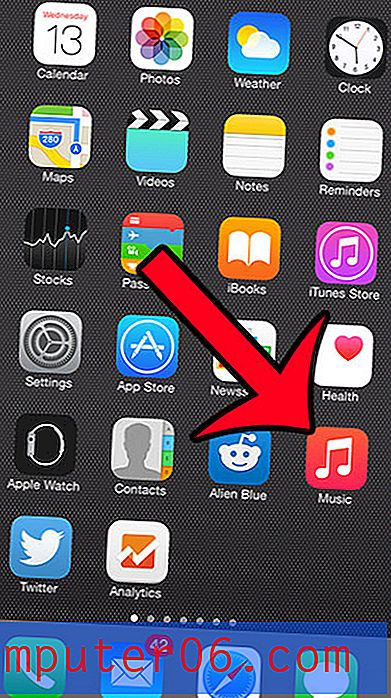Word 2013'te bir tablonun rengini değiştirme
Tablolar, bir Word belgesindeki bilgi gruplarını görüntülemenin harika bir yoludur. Izgara düzeni, normalde Word belgeleriyle ilişkilendirilmiş paragraf yapısı ile başarılması zor bir kuruluş seçeneği sunar.
Ancak Microsoft Word'deki bir tablo varsayılan ayarları ile biraz sıkıcı görünebilir, bu nedenle Word tablonuzun rengini değiştirmeye karar verebilirsiniz. Bunu, kenarlıklarınızın renklerini ayarlayıp ardından tüm tabloya uygulayarak yapabilirsiniz.
Microsoft Word 2013'te Tablo Rengini Değiştirme
Bu makaledeki adımlar, Word 2013'te tablonuzun rengini nasıl değiştireceğinizi gösterecektir. Bu, satırlarınızdaki ve sütunlarınızdaki çizgilerin rengini etkiler. Tablonuzdaki metnin rengini değiştirmek istiyorsanız, bu makaledeki adımları uygulayabilirsiniz, ancak yalnızca belgenin tamamı yerine tabloyu seçebilirsiniz.
Adım 1: Rengini değiştirmek istediğiniz tabloyu içeren belgeyi açın.
Adım 2: Pencerenin üstünde Tablo Araçları menüsünü görüntüleyen tablo hücrelerinden birinin içini tıklatın.

Adım 3: Pencerenin üst kısmındaki Tablo Araçları altındaki Düzen sekmesini tıklayın.
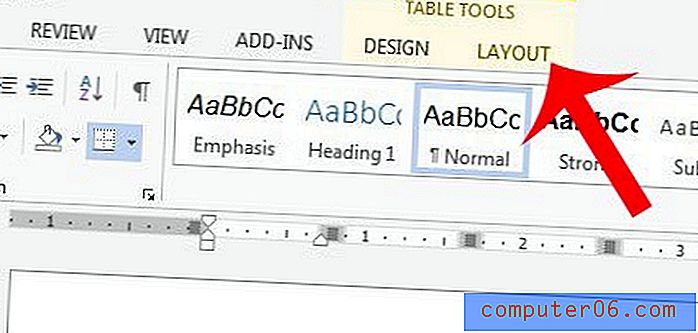
Adım 4: Gezinme şeridinin sol tarafındaki Tablo bölümünde Özellikler düğmesini tıklayın.
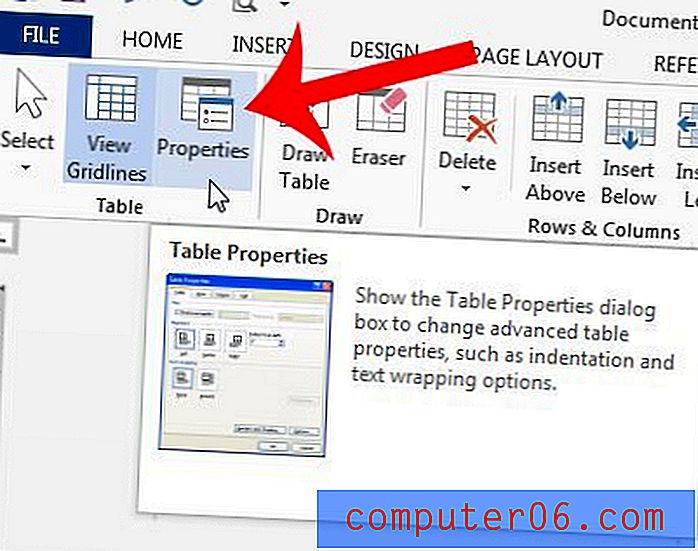
5. Adım: Kenarlıklar ve Gölgelendirme düğmesini tıklayın.
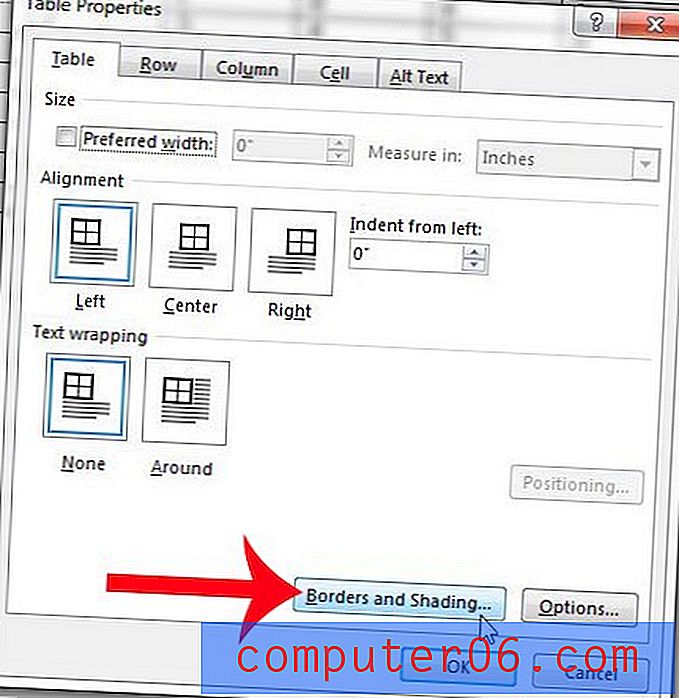
Adım 6: Pencerenin sol tarafındaki Tümü'nü tıklayın.
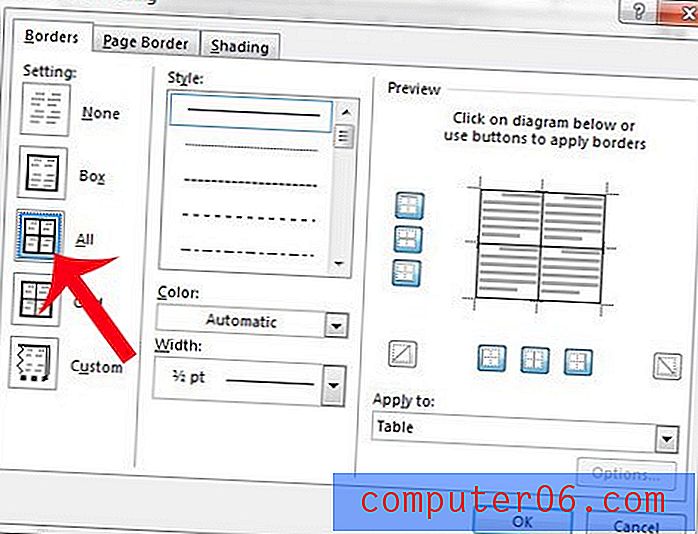
7. Adım: Renk altındaki açılır menüyü ve ardından tablo için kullanmak istediğiniz rengi tıklayın.
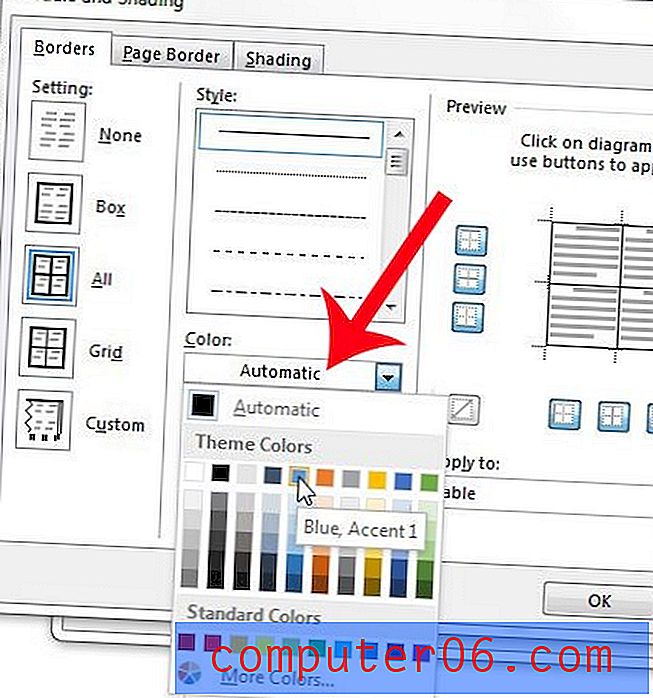
Adım 8: Tablo kenarlığının stilinde veya çizgi genişliğinde ek değişiklikler yapın, pencerenin sağ tarafındaki Uygula seçeneğinin altında Tablo'nun seçildiğini onaylayın, ardından Tamam düğmesini tıklayın.
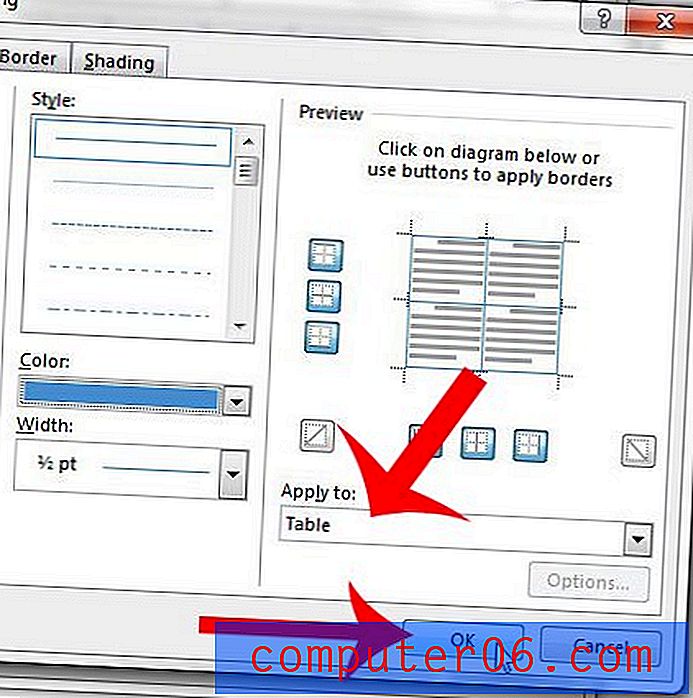
Adım 9: Tablo Özellikleri penceresinin altındaki Tamam düğmesini tıklatın, seçtiğiniz renk tabloya uygulanır.
Masanızı daha da özelleştirmek ister misiniz? Tablonuza benzersiz bir görünüm vermek için tablo hücreleri arasına nasıl boşluk ekleyeceğinizi öğrenin.